- โปรแกรมฟรี EaseUS
- Data Recovery Wizard Free
- Todo Backup Free
- Partition Master Free
Daisy updated on Sep 23, 2024 to การกู้คืนข้อมูลจากฮาร์ดไดรฟ์
ไม่พบ SSD สำคัญบนเดสก์ท็อป Windows
หาก Windows ไม่พบ Crucial SSD ของคุณ และคุณกำลังค้นหาวิธีแก้ไข คุณมาถูกที่แล้ว ในโพสต์นี้ เราจะอธิบายว่าทำไมปัญหานี้จึงเกิดขึ้น และแนวทางแก้ไขที่ดีที่สุดสำหรับการแก้ไขปัญหานี้ ก่อนจะเข้าสู่ส่วนของวิธีแก้ไข เรามาทำความเข้าใจกันก่อนว่าเหตุใดปัญหานี้จึงเกิดขึ้น
สาเหตุที่ SSD ไม่แสดงบน Windows 10 หรือ 11 อาจแตกต่างกันไปดังนี้:
- 🔌การเชื่อมต่อผิดพลาด
- ❎เฟิร์มแวร์ SSD ล้าสมัย
- 💽SSD เสียหาย
- ❌การตั้งค่า BIOS ไม่ถูกต้อง
- 🗂️ตัวอักษรไดรฟ์ของพาร์ติชั่น SSD ที่หายไป
- 💻ปัญหาการเริ่มต้นดิสก์หรือการแบ่งพาร์ติชัน
กู้คืนข้อมูลจาก SSD ที่สำคัญด้วยซอฟต์แวร์กู้คืน SSD
ก่อนที่จะแก้ไขปัญหา Crucial SSD not detected บน Windows คุณควรสร้างอิมเมจ SSD และกู้คืนข้อมูลจากมันเสียก่อน เครื่องมือการกู้คืนข้อมูลมีความจำเป็นอย่างยิ่งในการกู้คืนข้อมูลที่ถูกลบโดยไม่ได้ตั้งใจหรือ กู้คืนข้อมูลจาก SSD ที่ฟอร์แมตแล้ว โดยไม่ต้องสำรองข้อมูลในขณะที่แก้ไขปัญหาการตรวจจับ SSD บนพีซี Windows ของคุณ ในกรณีดังกล่าว คุณสามารถกู้คืนข้อมูลสำคัญของคุณได้อย่างรวดเร็วด้วยความช่วยเหลือของเครื่องมือการกู้คืนข้อมูลอันทรงพลัง
เราขอแนะนำให้ใช้เครื่องมือการกู้คืนข้อมูลที่เชื่อถือได้มากที่สุดเครื่องมือหนึ่ง นั่น คือ EaseUS Data Recovery Wizard EaseUS Data Recovery Wizard เป็นเครื่องมือการกู้คืนข้อมูลที่มีประสิทธิภาพและเชื่อถือได้ เครื่องมือนี้สามารถกู้คืนข้อมูลที่สูญหายจากการลบโดยไม่ได้ตั้งใจ การฟอร์แมต การสูญเสียพาร์ติชั่น และการโจมตีของไวรัสจากพีซี ไดรฟ์ USB SSD การ์ด SD และกล้อง คุณสามารถดาวน์โหลดเวอร์ชันทดลองใช้สำหรับ Windows/Mac ได้ด้วยปุ่มต่อไปนี้:
มาพูดคุยกันเพิ่มเติมเกี่ยวกับคุณสมบัติและวิธีการทำงาน และเรียนรู้เพิ่มเติมเกี่ยวกับเครื่องมือโซลูชันแบบครบวงจรสำหรับการกู้คืนข้อมูลที่มีอัตราความสำเร็จสูง เครื่องมือการกู้คืนข้อมูลแบบครบวงจรนี้มาพร้อมคุณสมบัติต่างๆ มากมาย:
- การกู้คืนไฟล์ที่ถูกลบ: เครื่องมือนี้สามารถ กู้คืนไฟล์ที่ถูกลบจาก SSD ได้อย่างรวดเร็วภายในเวลาไม่นาน รวมถึงรูปภาพ เสียง วิดีโอ อีเมล และเอกสาร
- การกู้คืนที่ฟอร์แมต: สามารถ กู้คืนฮาร์ดไดรฟ์, HDD, SSD, การ์ดหน่วยความจำ, ไดรฟ์ USB และแฟลชไดรฟ์ที่ฟอร์แมตแล้ว ได้อย่างง่ายดาย
- การกู้คืนไดรฟ์แบบ Raw : EaseUS Data Recovery Wizard สามารถสแกนไฟล์ที่กู้คืนได้ทั้งหมดจากอุปกรณ์จัดเก็บข้อมูลที่ไม่สามารถเข้าถึงได้และกู้คืนข้อมูลสำคัญทั้งหมดอย่างมีประสิทธิภาพ
- การกู้คืนฮาร์ดไดรฟ์ที่เสียหาย: ต้องการกู้คืนข้อมูลสำคัญของคุณจากฮาร์ดไดรฟ์ที่เสียหายหรือไม่ตอบสนองหรือไม่ หากใช่ EaseUS Data Recovery Wizard สามารถทำได้สำหรับคุณ คุณลักษณะการซ่อมแซมฮาร์ดดิสก์ขั้นสูงของเครื่องมือนี้สามารถกู้คืนไฟล์จากฮาร์ดไดรฟ์ที่เสียหายของคุณได้อย่างรวดเร็ว
หากต้องการทำความเข้าใจวิธีการทำงานของเครื่องมือนี้และวิธีกู้คืนไฟล์ ให้ทำตามขั้นตอนด้านล่าง
ขั้นตอนที่ 1. สแกน SSD
เปิดตัวช่วยกู้คืนข้อมูล EaseUS เลือก SSD ที่คุณสูญเสียข้อมูล และคลิกปุ่ม "ค้นหาข้อมูลที่สูญหาย"

ขั้นตอนที่ 2. ดูผลลัพธ์
เมื่อการสแกนเสร็จสิ้น ให้ค้นหาข้อมูล SSD ที่สูญหายโดยใช้ตัวเลือก "ตัวกรอง" และ "ค้นหา" หลังจากตรวจสอบโฟลเดอร์ "ไฟล์ที่ถูกลบ" และ "ไฟล์ที่สูญหายอื่นๆ"

ขั้นตอนที่ 3. กู้คืนไฟล์ SSD
เลือกข้อมูลที่ต้องการและคลิกปุ่ม "กู้คืน" เพื่อนำไฟล์ SSD ที่สูญหายกลับคืนมา
💡 เคล็ดลับ: คุณสามารถกู้คืนข้อมูลบนดิสก์ภายในเครื่อง ฮาร์ดไดรฟ์ภายนอก และที่เก็บข้อมูลบนคลาวด์ได้

ที่นี่เราต้องค้นหาวิธีแก้ปัญหาที่แตกต่างกันหกวิธีในการแก้ไขปัญหา Crucial SSD ที่ไม่ได้ตรวจพบ ในส่วนต่อไปของโพสต์ ดังนั้นโปรดอ่านโพสต์จนจบ
วิธีแก้ไข SSD สำคัญที่ตรวจไม่พบ | 6 วิธี
เกี่ยวกับวิธีการแก้ไขปัญหา Crucial SSD ไม่พบใน Windows เราจะแนะนำวิธีที่ดีที่สุด 6 วิธีพร้อมวิดีโอคลิป เราขอแนะนำให้คุณดูวิดีโอคลิปและวิธีแก้ไขอย่างถูกต้อง และปฏิบัติตามขั้นตอนที่ถูกต้องเพื่อแก้ไขปัญหานี้ในพีซีของคุณ
- 00:15 วิธีที่ 1. กำหนดตัวอักษรไดรฟ์
- 01:05 วิธีที่ 2. เริ่มต้นดิสก์
- 01:35 วิธีที่ 3 ระบบไฟล์เสียหาย
- 02:38 วิธีที่ 4 ปัญหาไดรเวอร์ Windows

วิธีที่ 1. ตรวจสอบปัญหาการเชื่อมต่อ SSD ที่สำคัญ
หาก Crucial SSD ของคุณไม่แสดงหรือตรวจพบใน Windows ให้ตรวจสอบก่อนว่า SSD เชื่อมต่ออย่างถูกต้องหรือไม่ ตรวจสอบให้แน่ใจว่าเสียบสาย USB ของ SSD เข้ากับพอร์ตที่ถูกต้อง หากการเชื่อมต่อสายถูกต้อง อาจมีฮาร์ดแวร์ผิดพลาดซึ่งคุณต้องซ่อมแซมหรือเปลี่ยนใหม่

วิธีที่ 2 แก้ไขปัญหา Crucial SSD Not Detected ใน BIOS
บางครั้ง Crucial SSD อาจไม่ตรวจพบบน Windows เนื่องจาก BIOS ของระบบกำลังตรวจพบ SSD ซึ่งโดยปกติแล้วเกิดจากการกำหนดค่า BIOS ที่ไม่ถูกต้อง ตัวอย่างเช่น หากตั้งค่าโหมดคอนโทรลเลอร์ SATA เป็น IDE ระบบอาจไม่สามารถสื่อสารกับ SSD ได้อย่างถูกต้อง ในกรณีดังกล่าว คุณต้องตั้งค่าโหมดคอนโทรลเลอร์เป็น AHCI หากต้องการกำหนดค่า SSD อย่างถูกต้อง ให้ทำตามขั้นตอนด้านล่าง
ขั้นตอนที่ 1. หากต้องการ เข้าสู่การตั้งค่า BIOS ให้รีสตาร์ทคอมพิวเตอร์ กดปุ่ม F2 หรือปุ่มอื่นๆ เช่น F10 (ขึ้นอยู่กับผู้ผลิตคอมพิวเตอร์ของคุณ) ในระหว่างการเริ่มระบบ และกดปุ่ม Enter บ่อยๆ
ขั้นตอนที่ 2 ตอนนี้ไปที่ส่วนการกำหนดค่าการจัดเก็บข้อมูลในการตั้งค่า BIOS ตอนนี้ค้นหาการตั้งค่าโหมดคอนโทรลเลอร์ SATA และเปลี่ยนจาก IDE เป็น AHCI

ขั้นตอนที่ 3 กด F10 เพื่อบันทึกการเปลี่ยนแปลงตัวเลือกโหมดตัวควบคุม SATA และออกจากการตั้งค่า BIOS พีซีจะรีสตาร์ทโดยอัตโนมัติ ตรวจสอบว่า SSD ของคุณได้รับการจดจำหรือไม่ หากวิธีนี้ได้ผล อย่าลืมแชร์ข้อความนี้กับผู้ใช้คนอื่นๆ!
วิธีที่ 3. อัปเดตไดรเวอร์ SSD ที่สำคัญบน Windows
ปัญหา SSD ที่สำคัญไม่ถูกตรวจพบบน Windows อาจเกิดจากไดรเวอร์ SSD ที่ล้าสมัย เมื่อคุณเชื่อมต่อ SSD เข้ากับคอมพิวเตอร์ ระบบปฏิบัติการจะต้องสื่อสารกับไดรเวอร์ SSD หากไดรเวอร์ SSD ล้าสมัยหรือหายไป อาจไม่รู้จัก SDD บนพีซี Windows ของคุณ ดังนั้นตรวจสอบให้แน่ใจว่าคุณใช้ไดรเวอร์ SSD ล่าสุดบนพีซีของคุณ หากไดรเวอร์ล้าสมัย ให้อัปเดตทันที หากต้องการอัปเดตไดรเวอร์ SSD ให้ทำตามขั้นตอนด้านล่าง
ขั้นตอนที่ 1 โปรดดูเวอร์ชั่นล่าสุดของไดรฟ์ SSD ที่รองรับของแบรนด์คุณจากเว็บไซต์อย่างเป็นทางการของแบรนด์ จากนั้นไปที่เว็บไซต์อย่างเป็นทางการของ Crucial SSD แล้วดาวน์โหลดเวอร์ชั่นล่าสุดของไดรฟ์ SSD
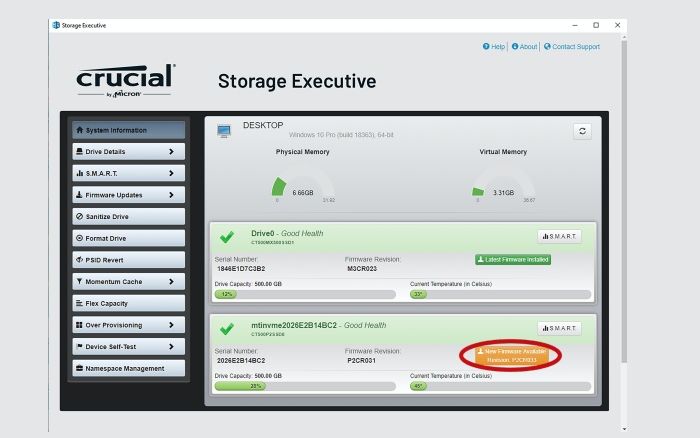
ขั้นตอนที่ 2 ติดตั้งไดรเวอร์บนพีซี Windows ของคุณแล้วรีสตาร์ทระบบ หลังจากติดตั้งไดรเวอร์ SSD ที่อัปเดตแล้ว ให้ตรวจสอบ
คุณอาจต้องการทราบข้อมูลเพิ่มเติมเกี่ยวกับวิธีการอัปเดตไดรเวอร์บน Windows 11:

วิธีอัปเดตไดรเวอร์บน Windows 11
คุณสงสัยไหมว่าจะอัปเดตไดรเวอร์บน Windows 11 ได้อย่างไร บทความนี้จะแนะนำวิธีใช้และแก้ไขไดรเวอร์ของคุณ อ่านเพิ่มเติม >>
วิธีที่ 4. เริ่มต้น SSD Crucial ใหม่ของคุณ
การเริ่มต้นใช้งาน SSD ใหม่เพื่อให้ Windows จดจำว่าเป็นอุปกรณ์จัดเก็บข้อมูลที่ใช้งานได้นั้นมีความสำคัญ SSD ใหม่จะไม่รู้จักโดยโปรแกรมสำรวจไฟล์หรือยูทิลิตี้การจัดการดิสก์จนกว่าคุณจะเริ่มต้นใช้งานด้วยตนเอง และคุณอาจได้รับข้อความแจ้งว่า " คุณต้องเริ่มต้นใช้งานดิสก์ก่อนที่ตัวจัดการดิสก์เชิงตรรกะจะเข้าถึงได้ " ดังนั้น จึงจำเป็นต้องเริ่มต้นใช้งาน SSD และสร้างพาร์ติชันก่อนใช้งาน ทำตามขั้นตอนด้านล่างเพื่อเริ่มต้นใช้งาน SSD ใหม่เพื่อแก้ไขปัญหา SSD ไม่ปรากฏใน Windows
ขั้นตอนที่ 1. กดปุ่ม Windows + X และเลือก Disk Management เพื่อเปิดใช้งาน
ขั้นตอนที่ 2 ตอนนี้ในหน้าต่าง Disk Management ให้ค้นหาไดรฟ์ SSD ใหม่ที่ไม่ปรากฏขึ้น หาก SSD แสดงเป็น Not Initialized ให้คลิกขวาที่ไดรฟ์แล้วเลือก Initialize Disk

ขั้นตอนที่ 3 เลือกสไตล์พาร์ติชัน MBR หรือ GPT ตามความต้องการสำหรับ SSD ของคุณ และคลิกตกลงเพื่อเริ่มต้น SSD
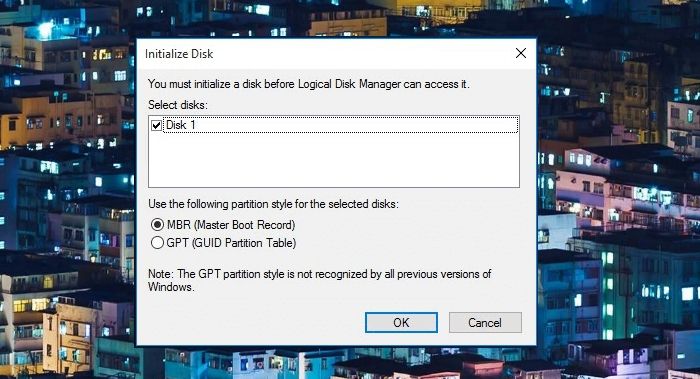
ขั้นตอนที่ 4 หลังจากเริ่มต้น SSD สำเร็จแล้ว คุณต้องสร้างและฟอร์แมตพาร์ติชันใหม่ คลิกขวาที่พื้นที่ว่างบน SSD และเลือก "New Simple Volume"
ขั้นตอนที่ 5 ทำตามคำแนะนำบนหน้าจอเพื่อสร้างและฟอร์แมตพาร์ติชันใหม่ หลังจากสร้างและฟอร์แมตพาร์ติชันแล้ว ให้รีสตาร์ทพีซีและดูว่า SSD แสดงขึ้นหรือไม่ หากปัญหาของคุณได้รับการแก้ไขแล้ว อย่าลังเลที่จะแบ่งปันวิธีการเหล่านี้กับผู้ใช้คนอื่นๆ!
วิธีที่ 5. เรียกใช้ตัวแก้ไขปัญหาฮาร์ดแวร์และอุปกรณ์
ยูทิลิตี้แก้ไขปัญหาในตัวของ Windows สามารถตรวจจับและแก้ไขปัญหาต่างๆ เช่น SSD ไม่แสดงขึ้นมาได้ หากต้องการเรียกใช้เครื่องมือแก้ไขปัญหาฮาร์ดแวร์และอุปกรณ์ ให้ทำตามขั้นตอนด้านล่าง
ขั้นตอนที่ 1. เปิด Command Prompt ด้วยสิทธิ์ของผู้ดูแลระบบ
ขั้นตอนที่ 2. พิมพ์ msdt.exe -id DeviceDiagnostic และกดปุ่ม Enter

ขั้นตอนที่ 3 เลือกฮาร์ดแวร์และอุปกรณ์ จากนั้นคลิกที่เรียกใช้เครื่องมือแก้ไขปัญหา
ขั้นตอนที่ 4 Windows อาจใช้เวลาหลายนาทีในการตรวจจับและแก้ไขปัญหา ดังนั้นโปรดอดทน
วิธีที่ 6. ฟอร์แมต SSD ที่สำคัญ
หากวิธีการข้างต้นไม่สามารถใช้งานได้กับคุณ การฟอร์แมต SSD ถือเป็นทางเลือกสุดท้ายของคุณ วิธีนี้ต้องใช้ความเอาใจใส่เป็นพิเศษ เนื่องจากการฟอร์แมตจะลบข้อมูลทั้งหมดออกจากไดรฟ์ ดังนั้น ให้สำรองไฟล์สำคัญทั้งหมดไว้ก่อนเริ่มกระบวนการนี้ ทำตามขั้นตอนด้านล่างเพื่อฟอร์แมตอักษรไดรฟ์ของ SSD
ขั้นตอนที่ 1. กดปุ่ม Windows + X และเลือกการจัดการดิสก์เพื่อเปิดใช้งาน
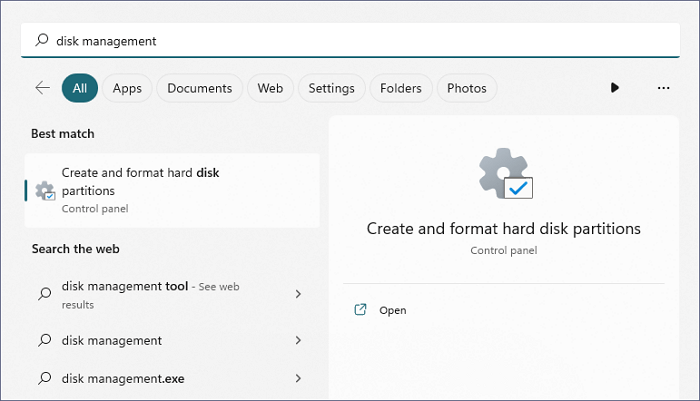
ขั้นตอนที่ 2. ค้นหา SSD ที่คุณต้องการฟอร์แมต คลิกขวาและเลือกฟอร์แมต
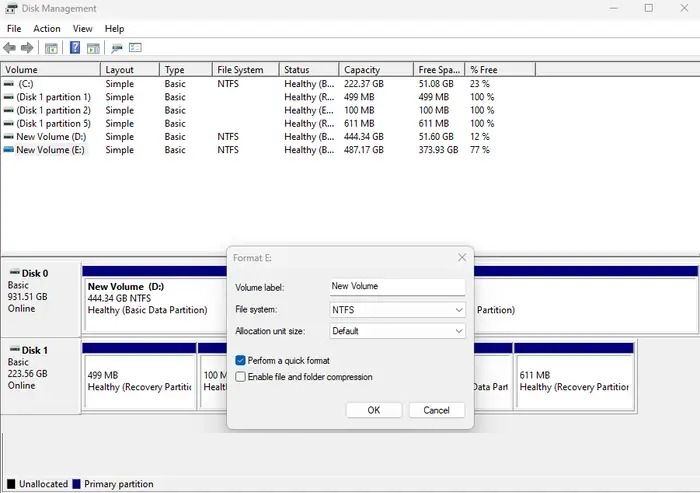
ขั้นตอนที่ 3 เลือกระบบไฟล์ ( NTFS ) และระบุขนาดหน่วยจัดสรร (4096) จากนั้นตรวจสอบและฟอร์แมตด่วน จากนั้นคลิกตกลงเพื่อฟอร์แมต SSD
ตอนนี้คุณเข้าใจอย่างชัดเจนแล้วว่าจะแก้ไขปัญหา Crucial SSD ที่ไม่ตรวจพบใน Windows ได้อย่างไร หากคุณพอใจกับวิธีการทำงานทั้งหมดนี้ โปรดแชร์หน้านี้บนหน้าโซเชียลมีเดียที่เกี่ยวข้องเพื่อช่วยให้ผู้อื่นแก้ไขปัญหานี้ได้อย่างมีประสิทธิภาพ ขอบคุณ
สรุป
ในโพสต์นี้ เราได้พูดถึงวิธีการที่มีประสิทธิภาพและได้ผล 6 วิธีในการแก้ไขปัญหา Crucial SSD ที่ไม่ตรวจพบบนพีซี Windows ลองใช้วิธีเหล่านี้ทั้งหมดแล้วดูว่าวิธีใดเหมาะกับคุณที่สุด เราขอแนะนำให้ใช้ EaseUS Data Recovery Wizard เพื่อกู้คืนข้อมูลในกรณีที่ข้อมูลสูญหายหรือเสียหายโดยไม่ได้ตั้งใจระหว่างขั้นตอนนี้
คำถามที่พบบ่อยเกี่ยวกับ SSD ที่สำคัญไม่ตรวจพบ
ในส่วนนี้ เราจะตอบคำถามที่พบบ่อยซึ่งอาจช่วยคุณได้มาก อ่านส่วนนี้โดยละเอียดเพื่อชี้แจงข้อสงสัยอื่นๆ ของคุณเกี่ยวกับหัวข้อนี้
1. จะแก้ไข Crucial M.2 SSD ไม่ถูกรู้จักได้อย่างไร
หากคุณพบปัญหาเช่น Crucial M.2 SSD ไม่รู้จัก ให้ตรวจสอบว่าระบบของคุณได้ติดตั้ง BIOS เวอร์ชันล่าสุดแล้วหรือไม่ นอกจากนี้ ให้ตรวจสอบว่า BIOS ของระบบหรือ UEFI เปิดใช้งานพอร์ตต่างๆ ไว้หรือไม่
2. เหตุใด Crucial SSD ของฉันจึงไม่ถูกตรวจพบบนเดสก์ท็อป Windows
SSD สำคัญของคุณไม่ถูกตรวจพบบนเดสก์ท็อป Windows เนื่องมาจากหลายสาเหตุ เช่น
- ไดรฟ์ไม่ได้เปิดใช้งานใน BIOS
- ไดรเวอร์ Serial ATA ไม่ได้รับการติดตั้งอย่างถูกต้อง
- สายข้อมูลชำรุดหรือหลุดออก
- SSD มีข้อผิดพลาด
3. จะแก้ไข Crucial MX500 ที่ไม่ตรวจพบในคอมพิวเตอร์ Mac ได้อย่างไร
นี่คือสิ่งที่คุณสามารถทำได้:
- ตรวจสอบการเชื่อมต่อ SSD ทางกายภาพก่อน หากไม่พบ ให้รีเซ็ต System Management Controller (SMC) ของ Mac
- ใช้ Disk Utility เพื่อตรวจจับและซ่อมแซม SSD
- หากไม่สามารถตรวจจับได้ใน Finder ให้ตรวจสอบข้อมูลระบบ ฟอร์แมต SSD ใหม่หากจำเป็น หรืออัปเดต macOS
- หากทุกอย่างล้มเหลว โปรดติดต่อฝ่ายบริการลูกค้าของ Crucial
4. ฉันสามารถกู้ไฟล์ที่ถูกลบไปจาก Crucial SSD ได้หรือไม่
ใช่ คุณสามารถกู้คืนไฟล์ที่ถูกลบจาก Crucial SSD ได้อย่างรวดเร็วด้วยความช่วยเหลือของเครื่องมือการกู้คืนข้อมูลที่มีประสิทธิภาพ เราขอแนะนำให้ใช้ EaseUS Data Recovery Wizard เพื่อการกู้คืนข้อมูลที่ปลอดภัยและรวดเร็ว
บทความที่เกี่ยวข้อง
-
วิธีแก้ไข 'ระยะเวลาหมดเวลาของเซมาโฟร์หมดอายุแล้ว'
![author icon]() Daisy/2024-09-26
Daisy/2024-09-26 -
เลิกทำการล้างข้อมูลบนดิสก์ใน Windows ไม่มีข้อมูลสูญหาย
![author icon]() Daisy/2024-09-27
Daisy/2024-09-27
-
[สาธิต] ฮาร์ดไดรฟ์ภายนอกแสดงเพียง 32GB แก้ไขทันที!
![author icon]() Suchat/2025-07-02
Suchat/2025-07-02 -
[4 วิธี]ไฟล์สูญหายไปจากฮาร์ดไดรฟ์
![author icon]() Suchat/2025-07-02
Suchat/2025-07-02
EaseUS Data Recovery Wizard
กู้คืนข้อมูลที่ถูกลบได้อย่างมีประสิทธิภาพ รวมกู้คืนข้อมูลจากฮาร์ดไดรฟ์ (hard drives) ที่เสียหายหรือถูกฟอร์แมต (format)
ดาวน์โหลดสำหรับ PCดาวน์โหลดสำหรับ Mac